路由器设置 (2008-04-27 23:44:43) http://www.360doc.com/userhome/3036567
标签:电脑 电信 mac地址 宽带路由器 ip地址 it 分类:计算机应用 怎样进入路由器管理界面
 1、先参照《用户手册》上面的图示,将ADSL MODEM、路由器、电脑连结起来:wan口接外网(即ADSL或别的宽带),LAN口接内网即你的电脑网卡;
1、先参照《用户手册》上面的图示,将ADSL MODEM、路由器、电脑连结起来:wan口接外网(即ADSL或别的宽带),LAN口接内网即你的电脑网卡;
2、TL-R4XX系列路由器的管理地址出厂默认:IP地址:192. 168. 1. 1,子网掩码:255. 255. 255. 0(TL-R400 和TL-R400+ 两款的管理地址默认为:192. 168. 123. 254 ,子网掩码:255. 255. 255. 0)用网线将路由器LAN口和电脑网卡连接好,因为路由器上的以太网口具有极性自动翻转功能,所以无论您的网线采用直连线或交叉线都可以,需要保证的是网线水晶头的制作牢靠稳固,水晶头铜片没有生锈等。
第一步:打开浏览器,输入路由器IP,默认为192.168.0.1 (此网关IP在dos命令符下键入ipconfig可得到).
第二步:输入密码;默认帐号和密码:admin

第三步:点击左边的虚拟服务器, 进到设置画面.如下图填写,这里的本机IP为192.168.0.58(此IP以在dos命令符下键入ipconfig后得到的你的本机IP为准) .
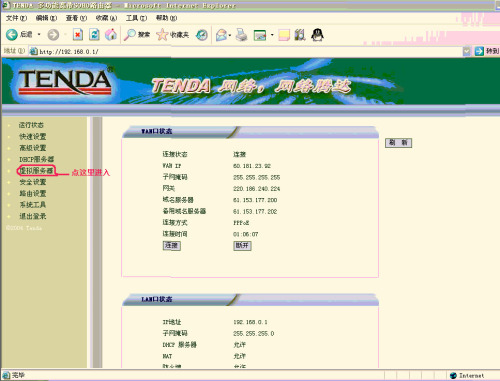

第四步:点"添加"后些规则到虚拟服务器表选中,点"允许".此次设置完成.

3、电脑桌面上右键点击“网上邻居”,选择“属性”,在弹出的窗口中双击打开“本地连接”,在弹出的窗口中点击“属性”,然后找寻“Internet协议(TCP/IP)”,双击弹出“Internet协议(TCP/IP)属性”窗口;
图1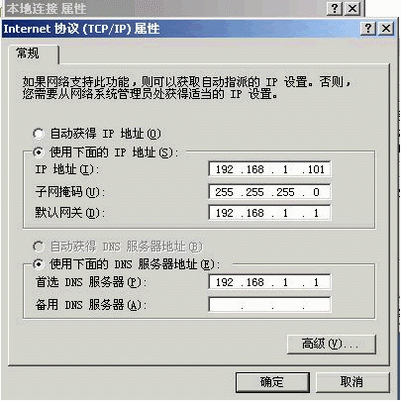
在这个窗口中选择“使用下面的IP地址”,然后在对应的位置填入:
IP地址 :192. 168. 1. X(X范围2-254)、
子网掩码:255. 255. 255. 0 、
默认网关:192. 168. 1. 1 ,填完以后“确定”两次即可;
4、检查电脑和路由器能不能通讯?
可采用如下办法查看,打开电脑的DOS界面:
“开始”—>“程序”,点击“MS-DOS” (Win98操作系统)
“开始”—>“程序”—“附件”,点击“命令提示符” (Win2000/XP操作系统)
一是检查上面的IP地址配置是否生效?
在DOS窗口输入:ipconfig/all 并回车,当看到类似如下信息,表示配置生效,
IP Address . . . . . . . . . . . . . . . . . . ... : 192. 168. 1. 101
Subnet Mast . . . . . . . . . . . . . . . . . . . .: 255. 255. 255. 0
Default Gateway. . . . . . . . . . . . . . . . . . : 192. 168. 1. 1
图2
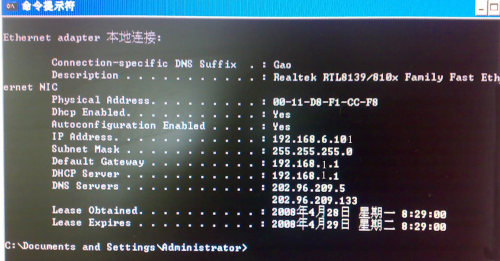
二是从电脑往路由器LAN口发送数据包,看数据包能不能返回?在DOS窗口运行:
ping 192. 168. 1. 1 –t 并回车,如果出现如下类似信息,
Reply from 192. 168. 1. 1 : bytes=32 time<10ms TTL=128 Reply from 192. 168. 1. 1 : bytes=32 time<10ms TTL=128 Reply from 192. 168. 1. 1 : bytes=32 time<10ms TTL=128 如果回车后没有出现上面的信息,确提示输入的命令“不是内部命令或外部命令,也不是可运行的程序或批处理程序”,则说明命令输入有误,请检查空格之类的输入是否被忽略;
5、再次进入路由器管理界面的操作: 打开IE浏览器,在地址栏输入 192. 168. 1. 1 (如不行请改输入 192. 168. 6. 1)并回车,正常情况下会出现要求输入用户名和密码的对话框。首先双击桌面的IE浏览器,在地址栏内输入192.168.0.1的IP地址。
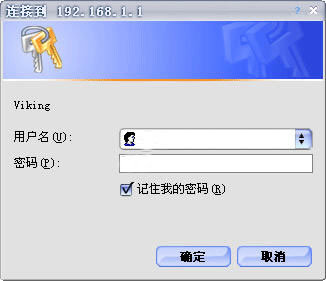
当输入回车以后,我们便可以看到这款路由器的配置界面了。因为是第一次配置,在默认情况下不需要用户名的验证。有些宽带路由器会需要用户名和验证,如D-Link的产品,默认用户名为Admin,默认密码为空,当遇到用户名和密码验证的产品,我们可以具体查看产品说明书中的用户名和密码相关的内容。
然后,我们单击“安装向导”选项,这时会进入路由器的配置向导界面。这一页会显示一个配置向导的欢迎界面,我们可以直接单击下一步继续进行配置。
这时会有一个Internet接入的选项界面,在这个界面里我们可以根据自己使用的宽带线路进行具体的选择,目前,使用比较多的宽带接入线路有ADSL、CABLE MODEM和小区宽带三种,如果是CABLE MODEM线路,我们可以选择第一项,而ADSL和小区宽带线路我们可以选择第二项。这里我们假设用户使用的是ADSL线路,选择第二项,单击下一步继续配置。
接下来还需要我们选择什么样的登陆方式来进行登陆,一般电信运营商都是使用的PPPoE拨号的方式来对用户进行管理,所以这里我们选择第一项,然后单击下一步。
点击下一步后会要求用户进行一些信息的填写,PPPoE拨号都会有一个用户的验证过程,我们需要将电信运营商提供的信息输入到对话框内。单击下一步。
在填充完必要的信息后,路由器会让您选择IP地址类型,大部分用户都是使用电信运营商自动分配的IP地址,这里我们选择第一项完全这个配置。
当然,也有例外情况:如果打开IE浏览器地址栏输入地址回车,弹出“脱机工作”的对话框,点即“连接”后出现拨号的小窗口,请点击IE浏览器菜单栏的“工具”—“Internet选项”,在弹出的对话框内点击“连接”属性页,进行操作。
6、设置PC共享上网:
通过上面这些对宽带路由器的设置,宽带路由器已经能为需要共享的PC提供NAT转换功能了,但这时我们的PC还不能上网,因为还需要在客户机器上进行一些TCP/IP选项的设置以后才能实现上网。其实用户也可以开启宽带路由器的DHCP功能,这样就不需要在PC机上进行设置便可以自动获得IP地址及默认网关、DNS等信息。但由于DCHP开启以后对于宽带路由器的性能会有很大的影响,所以这里我们建议大家使用这种静态分配IP地址的方法,来获得更高的性能。
首先,和刚才配置宽带路由器的机器一样,我们右键点击网上邻居的本地连接属性,打开对话框,选择TCP/IP选项,在TCP/IP选项中选择“Internet协议(TCP/IP)选项”在弹出的对话框中依次输入IP地址、默认网关、DNS这几个选项,在局域网中,我们的IP址一般使用的是私有C类IP地址,这里我们键入192.168.0.x,这里的x每台机器都应该是不同的,如192.168.0.2、192.168.0.3子网掩码XP操作系统会根据你所输入的IP地址自动生成,建议用户不要随便修改。
这里还需要切记一点,一般我们的宽带路由器都被设置为192.168.0.1这个地址,所以我们的客户机就不能使用这个IP地址了,否则会因为IP地址冲突而造成所有的机器都不能共享上网的问题。
设置完PC的IP地址后,我们将默认网关设置为宽带路由器的IP地址192.168.0.1,我们的PC在进行上网的时候就会向宽带路由器发送连接请求了。
最后我们设置DNS服务器,这个选项根据地区的不同和线路供应商的不同,都会不同,这里我们输入202.100.96.68,用户可以根据自己的申请的宽带线路,来具体进行设置。好了,通过这样的设置以后,局域网中的PC就可以通过宽带路由器进行共享上网了。
出厂IP地址一般都为192.168.0.1,所以我们在配置的时候需要将配置的PC设置和宽带路由器在同一个网段当中。这里,我们将这台PC的IP地址设置为192.168.0.254,子网掩码255.255.255.0,默认网关为192.168.0.1。
然后,我们单击“安装向导”选项,这时会进入路由器的配置向导界面。这一页会显示一个配置向导的欢迎界面,我们可以直接单击下一步继续进行配置。
这时会有一个Internet接入的选项界面,在这个界面里我们可以根据自己使用的宽带线路进行具体的选择,目前,使用比较多的宽带接入线路有ADSL、CABLE MODEM和小区宽带三种,如果是CABLE MODEM线路,我们可以选择第一项,而ADSL和小区宽带线路我们可以选择第二项。这里我们假设用户使用的是ADSL线路,选择第二项,单击下一步继续配置。
接下来还需要我们选择什么样的登陆方式来进行登陆,一般电信运营商都是使用的PPPoE拨号的方式来对用户进行管理,所以这里我们选择第一项,然后单击下一步。
点击下一步后会要求用户进行一些信息的填写,PPPoE拨号都会有一个用户的验证过程,我们需要将电信运营商提供的信息输入到对话框内。单击下一步。
在填充完必要的信息后,路由器会让您选择IP地址类型,大部分用户都是使用电信运营商自动分配的IP地址,这里我们选择第一项完全这个配置。
注意:这里介绍了如何利用宽带路由器的配置向导来自动配置,有经验的用户也可以根据自己的需要对宽带路由器进行手动配置,建议大家手动配置宽带路由器应详细查看其产品的使用说明书。
一般说,到这你可以顺利的浏览网页了,其实我们发现我们的电脑根本上不了网,这主要是路由器的mac地址在作怪,我们找到mac地址克隆选项,选择克隆mac地址,保存后就可以上网。
图3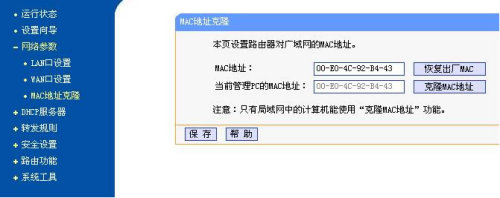
要说明的是:有的路由器没有mac地址克隆这个选项,那我们只有手工修改路由器的mac地址,在路由器的mac地址选项中直接输入我们自己电脑网卡的IP地址就可以了,得到自己网卡mac地址的方法是:
“开始”—>“程序”—“附件”,点击“命令提示符” (Win2000/XP操作系统),在DOS窗口输入:“ipconfig /all”,然后回车。就可以看到有一串字符 (如:00-E0-4C-9-B4-43),这就是mac地址了。
关于它的DHCP服务
打开宽带路由器的web管理界面,找到DHCP选项,选择“启用DHCP服务“,然后指定要通过路由器动态分配的地址池(动态IP范围)就可以了。
在客户机(PC)端,设置TCP/IP为自动获得地址和DNS。
7、关于它的安全设置
在它的管理界面找到安全设置选项,开启“开启防火墙“选项,一般情况下,这种路由器的防火墙主要由以下几个选项:
过滤访问端口
过滤MAC地址
过滤网站地址
A、过滤访问端口
主要是根据不同协议需要访问的端口对网络进行设置,如QQ使用的是4000和8000这两个端,我们只需要屏蔽掉这两个端口,就可以限制局域网内的电脑使用QQ,其它类似,如TELNET(23),HTTP(80),DNS(53)等
B、过滤MAC地址
相信大家都知道MAC地址相当于每个网卡的身份证,每个地址在全世界都是唯一的。通过在路由器端屏蔽掉某个主机网卡的MAC地址,就可以阻止其访问外网。
C、过滤网站地址
这个功能相信大家一看就知道使用了,输入你想过滤的网站地址就可以阻止你的机器访问改网站,适合对非法网站和黄色网站的过滤。
最后要补充说明的是,这些都是常规使用的方法,并不是无懈可击的,适合于一般家庭使用